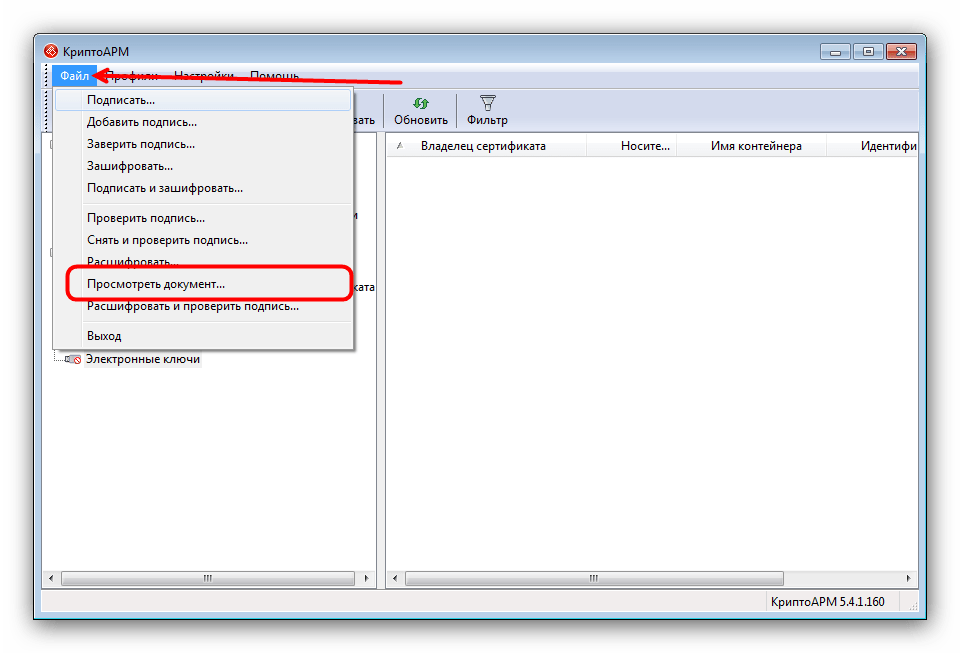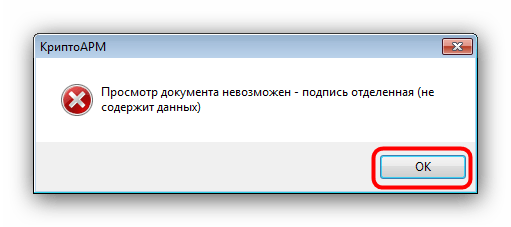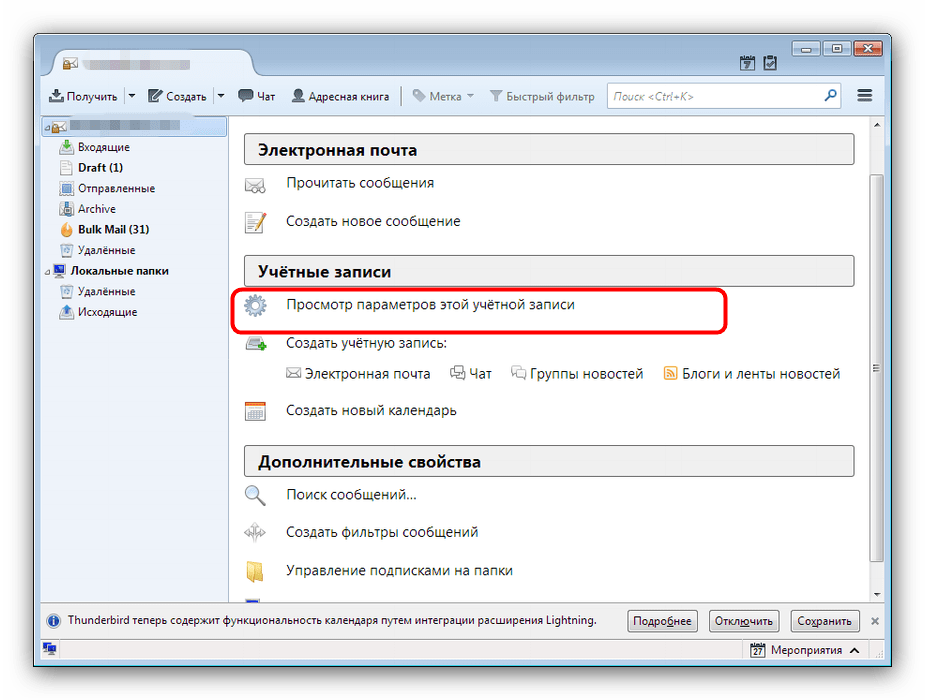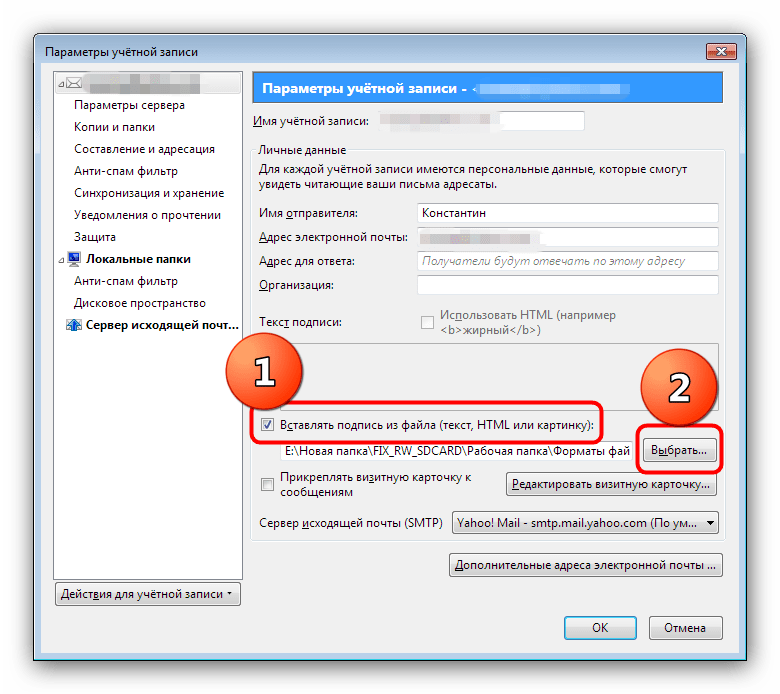- 6 способов открыть SIG файл на компьютере или онлайн
- Что такое SIG-файлы?
- 6 способов открыть файл с расширением SIG
- 1 способ: Filext.com
- 2 способ: Росреестр
- 3 способ: Госуслуги
- 4 способ: FileInfo
- 5 способ: КриптоПРО CSP
- 6 способ: КриптоАРМ CSP
- Открываем файлы с расширением SIG
- Способы открытия SIG-файлов
- Способ 1: КриптоАРМ
- Способ 2: Mozilla Thunderbird
- Заключение
6 способов открыть SIG файл на компьютере или онлайн
Файлы с расширением SIG встречаются при оформлении документов, создании и изменении цифровых подписей, а также в ряде других ситуаций. Но далеко не всем очевидно, как с ними работать. Из данной статьи вы узнаете несколько простых способов, как открыть SIG-файл на компьютере или через специальный онлайн-сервис. Но перед этим давайте разберемся, зачем в принципе они нужны.
Что такое SIG-файлы?
Внутри файла с расширением СИГ записана электронная цифровая подпись (сокращенно – ЭЦП или просто ЭП). Она нужна для подписи электронных версий документов и используется во многих службах и сайтах, например, на Госуслугах и в Росреестре. Кроме того, в таком формате может быть зашифровано:
Но самый популярный вариант – именно документы с электронной подписью.
По умолчанию на компьютере нет специальной программы, чем можно открыть файл SIG. А значит, ее нужно скачивать отдельно. Альтернативный вариант – воспользоваться онлайн-сервисом.
Давайте разбираться со всем более подробно.
6 способов открыть файл с расширением SIG
Существует большое количество программ, сайтов и сервисов, которые работают с файлами электронной подписи в формате SIG. В рамках данной статьи мы расскажем только о шести из них, которые кажутся нам самыми удобными и полезными.
Главное преимущество сервисов – возможность их использования не только на компьютере, но и на телефоне (Андроид и Айфон).
1 способ: Filext.com
Filext – полезный ресурс, с помощью которого можно быстро получить сведения о файле с неизвестным вам расширением. Вам достаточно перейти на официальный сайт и перетащить документ в цветное поле.
Альтернативный вариант – нажать на кнопку и выбрать его в Проводнике Windows.
Этот способ поможет вам бесплатно в онлайне открыть файл SIG. Но просмотреть подробные сведения о добавленной подписи (signature), скорее всего, не выйдет. Для этих целей вам лучше использовать один из других сервисов или компьютерную программу, которые перечислены в статье ниже.
2 способ: Росреестр
На сайте Росреестра есть очень полезный для нас сервис под названием «Проверка электронного документа». Он позволяет убедиться, что прикрепленная к документу ЭЦП является корректной. Работает эта функция полностью бесплатно и без регистрации. Давайте изучим ее более подробно.
Пошаговая инструкция по использованию сервиса:
- Перейдите по ссылке на страницу сервиса проверки.
- На сайте Росреестра добавьте файл XML в графу «Электронный документ», воспользовавшись синей кнопкой. Именно на нем будет проверяться ЭП.
- Далее, прикрепите SIG-файл.
- В графу ниже введите цифры с картинки. Она может не отображаться или быть плохо читаемой. В таком случае нажмите на надпись «Другую картинку».
- Кликните по кнопке «Проверить».
- Теперь в графе «Электронный документ» кликните по графе «Показать в человекочитаемом виде».
- Ознакомьтесь с результатами на открывшейся странице.
По желанию на странице результатов можно распечатать или сохранить документ в другом формате, например, конвертировать в PDF.
Обратите внимание, что такой способ проверяет открепленную цифровую подпись и ее соответствие с xml-документов. В случае появления какой-либо ошибки сайт Росреестра покажет соответствующее окошко:
3 способ: Госуслуги
По аналогии с сервисом Росреестра, на сайте Госуслуг есть специальная функция для проверки подписи в SIG-файле, наличие в ней несоответствия или каких-либо изменений. Главное отличие – поддержка не только XML-документов, но и ряда других форматов, например, DOCX с текстом, картинками и другим оформлением (программа Microsoft Word).
- Перейдите по ссылке ниже, чтобы попасть на нужную страницу сайта Госуслуг.
- По очереди добавьте документ на проверку и файл с СИГ-подписью. Достаточно перетащить их в соответствующие графы или кликнуть по надписи «Загрузите вручную» и выбрать нужные файлы в окне Проводника.
- Подождите несколько секунд, пока сервис выполняет проверку.
- Ознакомьтесь с ее результатами.
Госуслуги смогут обработать документ с открепленной цифровой подписью. В противном случае вместо страницы с результатами появится соответствующая ошибка.
4 способ: FileInfo
Мы уже перечислили три основных сервиса, которые помогут в данном вопросе. А теперь переходим к компьютерным программам, где имеется нужная функция. И FileInfo – первый софт на очереди. По своим возможностям это офлайн-аналог сайта Filext.com, речь о котором шла в начале статьи.
Сразу же упомянем, что изучить содержимое документа в формате SIG программа не поможет. Но она выдаст общие сведения о данном расширении и предложит, чем открыть SIG.
Инструкция по установке и использованию:
- Кликните по кнопке «Скачать FileInfo» на странице загрузки программы.
- Выполните установку с помощью exe-файла.
- В окне «Дополнительное предложение» кликните по кнопке «Пропустить все».
- Запустите программу и перетащите документ в SIG-формате в пунктирную область. Также вы можете нажать на кнопку «Файл» и выбрать его вручную.
В результате вы увидите детальную информацию про данное расширение SIG
5 способ: КриптоПРО CSP
Для полноценной работы с цифровыми подписями нужна программа-криптопровайдер. Она позволяет создавать и изменять подписи, а также подписывать различные документы. С этой задачей отлично справится КриптоПРО CSP. Данный софт распространяется на платной основе, но у него имеется бесплатный пробный период на 3 месяца (90 дней). В течение всего этого времени пользователю будут доступны все функции без ограничений.
Сразу же уточним важный момент: для просмотра подписанных ЭЦ документов необходимо добавить копию ЭЦ в саму программу КриптоПРО CSP. В противном случае при попытке изучения содержимого может возникнуть ошибка.
Не будем останавливаться на установке, поскольку это отдельная процедура, и сразу же перейдем к использованию.
Инструкция, как просмотреть файл нужного формата:
- Из меню «Пуск» запустите приложение под названием «Инструменты КриптоПро» (может называться cptools).
- В новом окне перейдите во вкладку «Проверка подписи».
- Кликните по серой кнопке, расположенной сверху.
- Выберите подписанный документ.
- Далее, нажмите на кнопку для запуска проверки.
- Изучите страницу с результатами.
Из других возможностей данной программы-криптопровайдера стоит выделить:
- Удобные инструменты, как создать ЭЦ.
- Функции для подписания документов и проверки.
- Шифрование и расшифровка файлов с помощью специального ключа.
- И многое другое.
6 способ: КриптоАРМ CSP
КриптоАРМ CSP – аналог предыдущей программы, но с несколько ограниченными возможностями. С ее помощью выйдет сделать собственную электронную цифровую подпись и заверить любые документы. А еще в ней есть инструмент для проверки ЭЦ, который и нужен нам в данной ситуации.
Разработчики КриптоАРМ CSP предлагают своим пользователям двухнедельный пробный период, после которого нужно оформить платную лицензию.
Руководство по использованию:
- Вызовите функцию «Проверить ЭП» в главном окне программы. Также можно открыть меню файл и выбрать пункт «Проверить подпись…».
- В новом окне укажите нужный профиль пользователя, если у вас их несколько, и нажмите «Далее».
- Теперь кликните по кнопке «Добавить файл» и выберите документ с расширением SIG в Проводнике. Также можно добавить целую папку, в которой несколько ЭЦП.
- Снова нажмите «Далее».
- Завершите процедуру проверки и ознакомьтесь с результатами.
А с помощью функции «Просмотреть документ…» в меню «Файл» вы сможете изучить содержимое подписанного документа, который хранится у вас на компьютере.
Открываем файлы с расширением SIG
Расширение SIG относится к нескольким типам документов, подобным между собой. Разобраться в том, чем открывать тот или иной вариант непросто, потому мы постараемся вам в этом помочь.
Способы открытия SIG-файлов
Большинство документов с таким расширением относится к файлам электронно-цифровых подписей, которые активно используются в корпоративной и государственной сфере. Менее распространёнными являются документы подписей электронных писем с контактной информацией отправителя. Файлы первого типа можно открыть в криптографическом ПО, вторые предназначены для обработки в почтовых клиентах.
Способ 1: КриптоАРМ
Популярная программа для просмотра как файлов подписей в формате SIG, так и подписанных ею документов. Является одним из лучших решений для работы с такого рода файлами.
- Откройте программу и используйте пункт меню «Файл», в котором выберите вариант «Просмотреть документ».
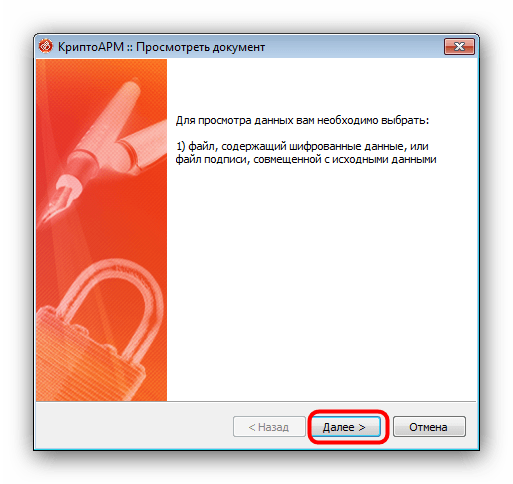
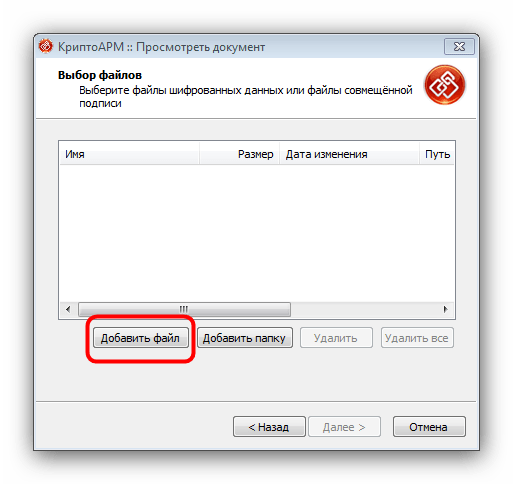
Откроется окошко «Проводника», в котором проследуйте к папке с SIG-файлом, выберите его и нажмите «Открыть».
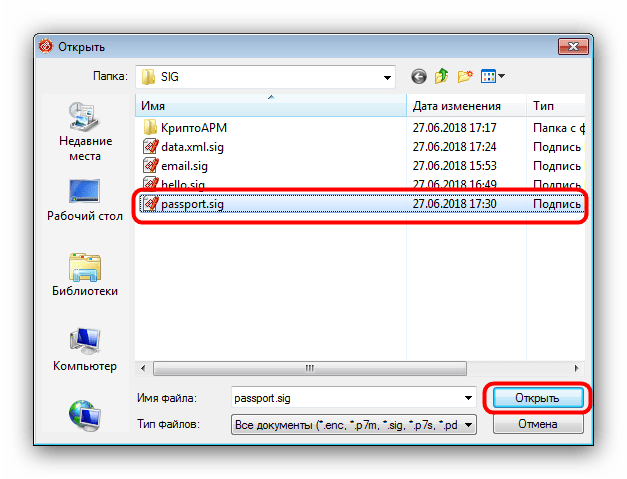
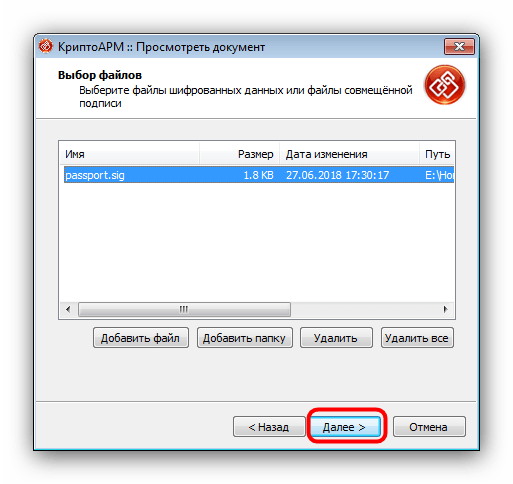
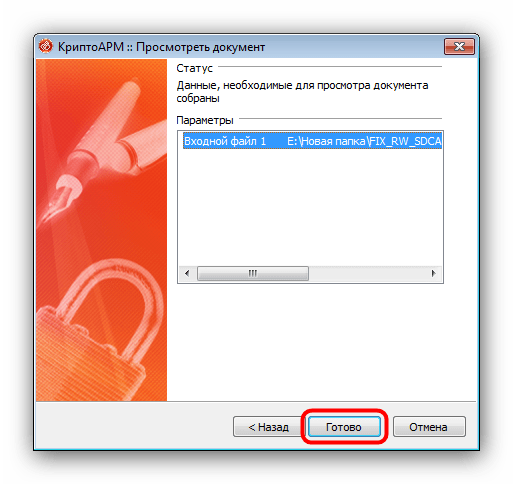
Недостатком КриптоАРМ можно назвать коммерческую форму распространения с ограниченным сроком действия пробной версии.
Способ 2: Mozilla Thunderbird
Популярный свободный почтовый клиент Мозилла Тандерберд умеет распознавать файлы SIG, которые автоматически добавляются в качестве подписи к сообщениям электронной почты.
- Запустите программу, щёлкните по имени учётной записи, в которую хотите добавить файл SIG, затем на странице профиля выберите пункт «Просмотр параметров этой учётной записи».
- В параметрах учётной записи поставьте галочку напротив пункта «Вставлять подпись из файла», после чего нажмите на кнопку «Выбрать» для добавления SIG-файла.
Откроется «Проводник», используйте его для перехода к папке с нужным файлом. Проделав это, выделите необходимый документ нажатием ЛКМ, после чего нажмите «Открыть».
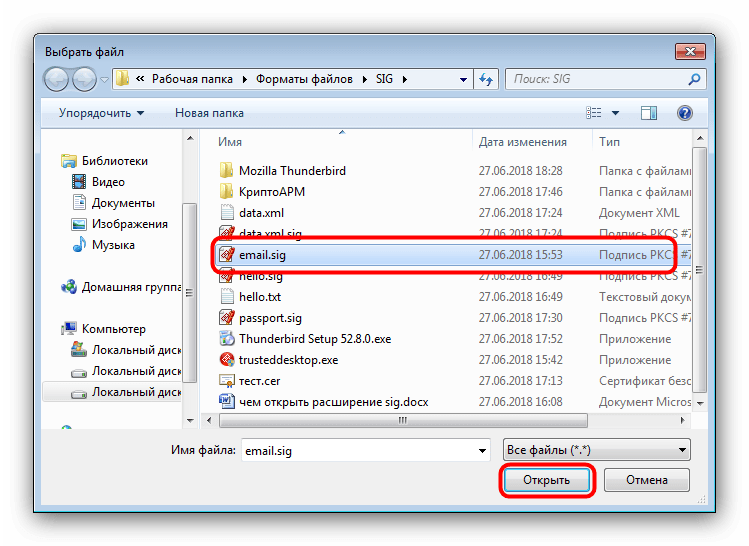
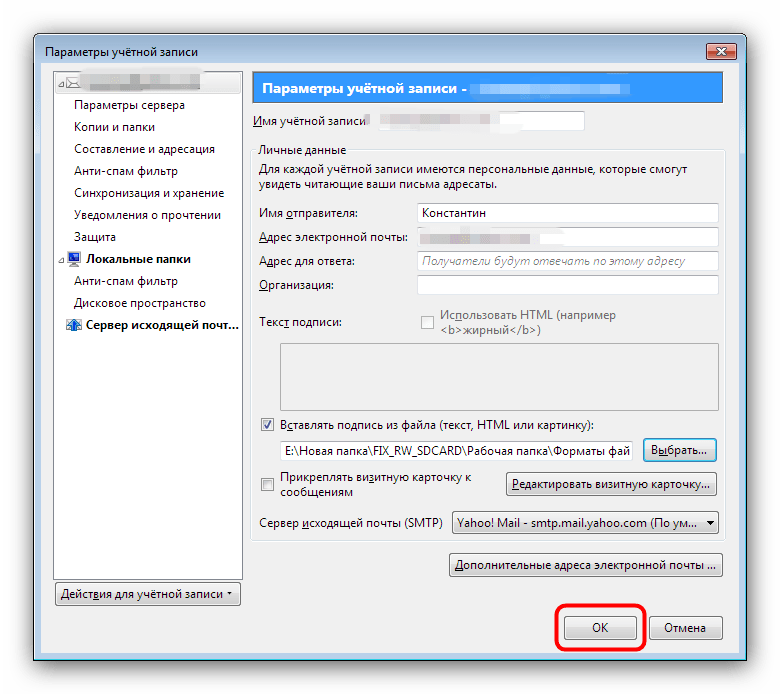
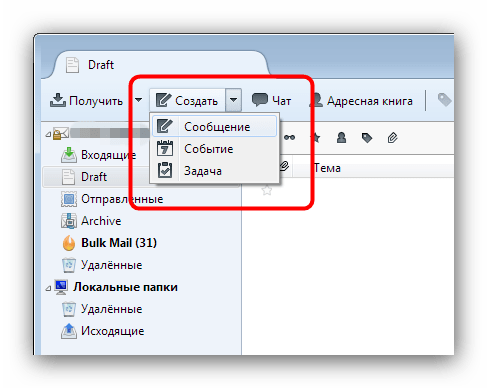
Откроется встроенный в программу редактор сообщений, в котором должна присутствовать информация, добавленная из загруженного SIG.
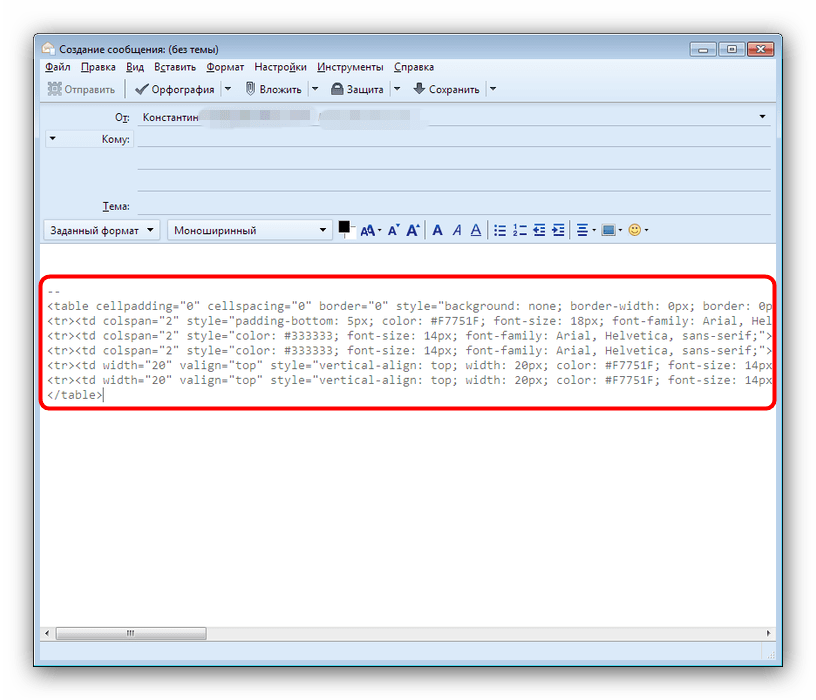
Из всех бесплатных почтовых клиентов Mozilla Thunderbird является самым удобным, но недостаток в виде необходимости вводить при запуске пароль от почтового ящика может оттолкнуть некоторых пользователей.
Заключение
Как видим, ничего сложного в открытии файла с расширением SIG нет. Другое дело, что не всегда получается корректно определить принадлежность документа.